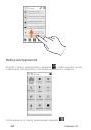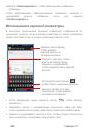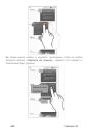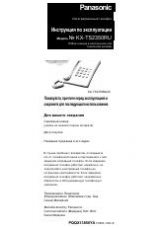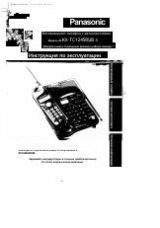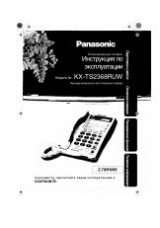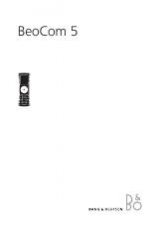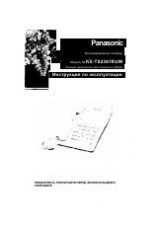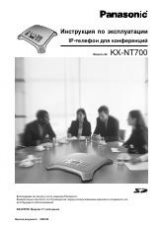
Содержание
.................................................. 4
............................................................................... 4
Технические характеристики и программное обеспечение
........................................................................... 7
........................................................ 8
........................................................................... 9
..........................................................10
.......................................................11
Рекомендации по руководству пользователя
............................11
..............................................................14
Начало работы с мобильным телефоном
.................................14
Включение и отключение мобильного телефона
..............................................................16
Блокировка и разблокировка мобильного телефона
Совершение и прием голосовых вызовов
............................ 19
.................................................19
............................................................................20
......................................................21
Совершение международного вызова
......................................21
..................................................................21
...............................................22
.................................................................................22
Регулировка громкости мобильного телефона
....................................................................................23
Использование сенсорного экрана
....................................... 23
...............................................................23
........................................................24
.........................................................................24
........................................................................25
Использование жеста масштабирования
..................................26
......................................................................26
............................................................27